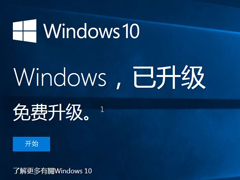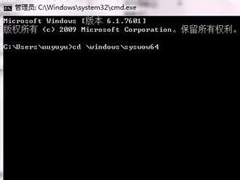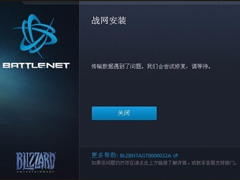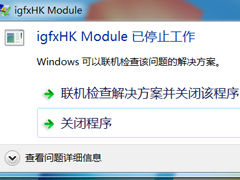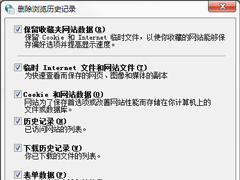Win7系统电脑如何配置Web服务器?
时间:2023-09-03来源:系统屋作者:zhanghong
众所周知,我们现在在网络上浏览的网页,都是存储在Web服务器上的,作为网站的维护者,可以将网页信息上传到Web服务器上来更新网页内容。同理,我们也可以在我们使用的Win7系统电脑上搭建一个Web服务器,这样就可以随时随定的将信息上传到服务器上。
具体操作如下:
1、打开控制面板,选择并进入“程序”,双击“打开或关闭Windows服务”,在弹出的窗口中选择“Internet信息服务”下面所有的选项,点击确定后,开始更新服务。
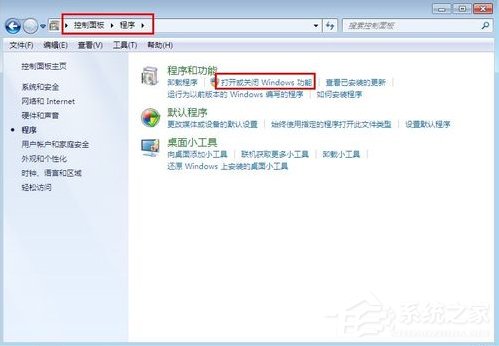
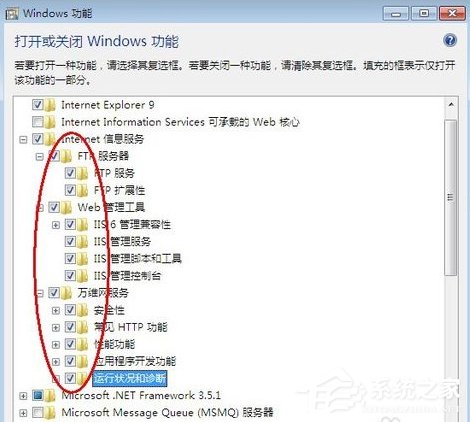
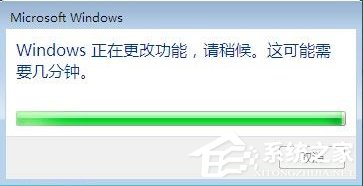
2、更新完成后,打开浏览器,输入“http://localhost/”回车,如果此时出现IIS7欢迎界面,说明Web服务器已经搭建成功。
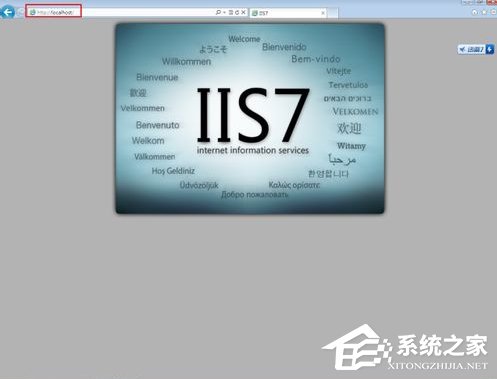
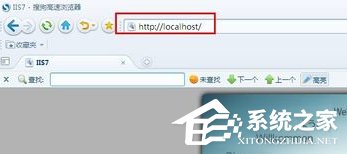
3、当Web服务器搭建成功后,我们下一步所要做的就是把我们开发的网站安装到Web服务器的目录中。一般情况下,当Web服务器安装完成后,会创建路径“%系统根目录%inetpub/wwwroot”,将我们开发的网站COPY到该路径下。即可实现本地访问该网站。
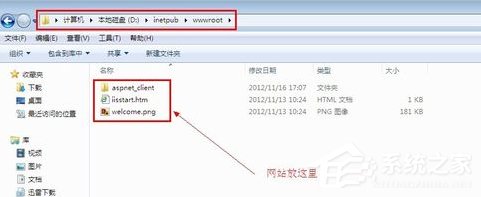
4、设置防火墙,让局域网当其它计算机也能访问本地网站资源。具体方法:打开控制面板,选择“系统和安全”,点击“允许程序通过Windows防火墙”,在弹出的对话框中勾选“万维网服务HTTP”右侧的两个复选框,最后点击确定退出。
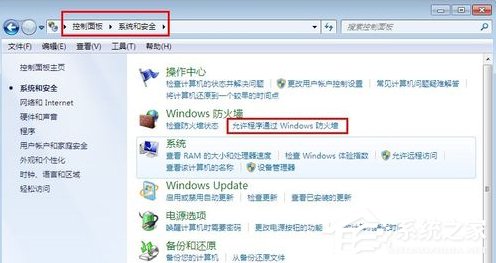
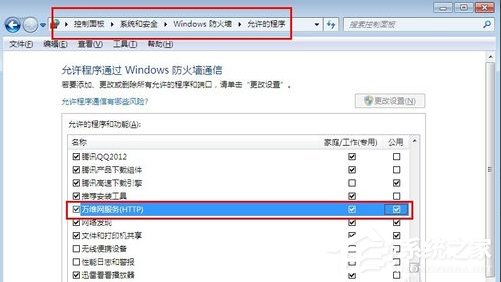
5、在局域网中其它计算机上,打开浏览器,输入 “http://Web服务器的IP地址/”按回车键,就可以访问服务器上的资源”。经过以上步骤的设置,局域网中的其它用户就可以通过浏览器访问你所共享的Web资源了!
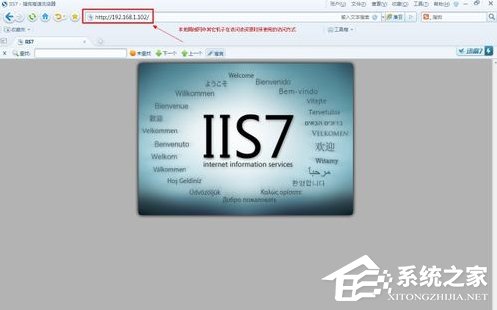
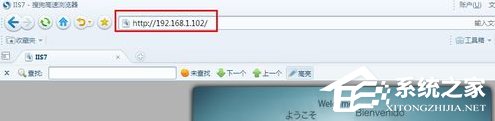
当听到搭建Web服务器的时候,可能会觉得这个操作很难,但是看过上面的教程后,可以发现,利用自己使用的电脑来搭建一个Web服务器是很简单的事,如果需要,你也可以按照上面的教程来操作一遍。
相关信息
-
-
2023-09-03
Win7怎么直接升级到Win10?Win7升级到Win10的三种操作方法 -
2023-09-03
Win7系统运行regsvr32.exe提示不兼容怎么办? -
2023-09-02
Win7系统战网安装不了怎么办?
-
-
Win7系统开机提示igfxhk module已停止工作如何解决?
Win7系统每次开机后都会弹出一个“igfxhk module已停止工作”的错误提示,igfxhk module是什么进程呢?相信很多用户还不知道吧,igfxhk module其实是intel核心显卡附属的快捷键驱动程序。那么遇到这种问题该怎么解决?其实我...
2023-09-02
-
Win7系统电脑清除历史记录的三种方法
大家都有过使用浏览器浏览网页的经历,每当我们浏览一个页面,在电脑中就会留下我们的历史浏览记录,虽然说这些痕迹能够帮助找到一些历史浏览,但是也可能会泄露我们的隐私,那么有什么办法将这些历史记录清除吗?...
2023-09-02
系统教程栏目
栏目热门教程
- 51次 1 Win7系统战网安装不了怎么办?
- 23次 2 Win7如何修改注册表的权限?Win7注册表权限的修改方法
- 22次 3 Win7系统双显卡怎么切换独立显卡?电脑双显卡切换方法
- 21次 4 Win7系统电脑如何设置自动备份文件?
- 18次 5 Win7打开IE浏览器提示“对象不支持此属性或方法”怎么解决?
- 18次 6 Win7系统IE浏览器提示遇到加载项故障怎么办?
- 17次 7 如何整理磁盘碎片让Win7电脑运行更快?
- 17次 8 Win7出现应用程序无法正常启动0xc0000142的解决方法
- 17次 9 Win7系统电脑计划任务怎么设置?
- 16次 10 Windows7上网痕迹如何清除?
人气教程排行
站长推荐
热门系统下载
- 924次 1 CentOS 6.7 x86_64官方正式版系统(64位)
- 222次 2 雨林木风 GHOST WIN7 SP1 X86 极速体验版 V2017.08(32位)
- 201次 3 CentOS 7.0 x86_64官方正式版系统(64位)
- 181次 4 深度技术 GHOST WIN7 SP1 X64 经典旗舰版 V2015.10(64位)
- 180次 5 Windows 10预览版9841官方64位/32位版
- 155次 6 GHOST WIN10 X86 装机专业版 V2017.04(32位)
- 154次 7 Windows 10 一周年更新1607官方正式版(64位/32位)
- 136次 8 电脑公司 GHOST XP SP3 专业装机版 V2016.10